บ่อยครั้งที่ภาพที่เราต้องการอยู่ในไซต์ที่ห้ามคัดลอกเนื้อหา แน่นอน คุณสามารถลองค้นหาภาพวาดที่จำเป็นในแหล่งข้อมูลอื่น หรือจะทำอย่างอื่นก็ได้
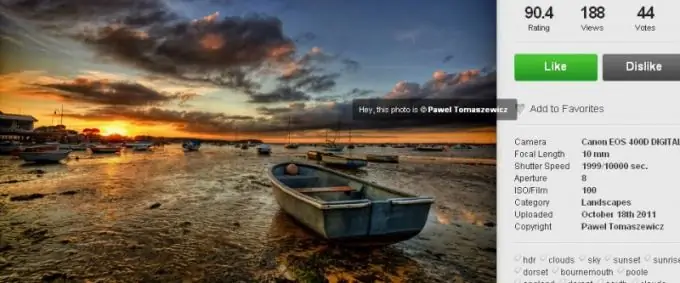
จำเป็น
- - โปรแกรมแก้ไขรูปภาพ;
- - เอ็มเอส ออฟฟิศ เวิร์ด
คำแนะนำ
ขั้นตอนที่ 1
ขณะอยู่ในไซต์ที่ห้ามคัดลอกเนื้อหาที่มีภาพประกอบ ให้คลิกปุ่ม PrintScreen ที่มุมบนขวาของแป้นพิมพ์
ขั้นตอนที่ 2
เปิดตัวแก้ไขกราฟิก เลือกฟังก์ชันวางจากเมนูแก้ไข ภาพหน้าจอของหน้าจอของคุณจะถูกคัดลอกจากคลิปบอร์ดไปยังไฟล์พร้อมกับภาพที่ได้รับการป้องกัน
ขั้นตอนที่ 3
หากภาพที่ป้องกันไว้ไม่พอดีกับหน้าจอของคุณ ให้ลองเพิ่มความละเอียดในการตั้งค่าเดสก์ท็อป ในการดำเนินการนี้ ไปที่แท็บการตั้งค่า เลื่อนตัวชี้ไปทางขวา โดยคำนึงถึงอัตราส่วนกว้างยาวของจอภาพ เลือกค่าที่เหมาะสมที่สุด ในการทำเช่นนั้น ไอคอนคอมพิวเตอร์ แบบอักษร และเนื้อหาอื่นๆ ควรลดขนาดลง ใช้การเปลี่ยนแปลงและทำซ้ำขั้นตอนการคัดลอก
ขั้นตอนที่ 4
ใช้วิธีคัดลอกอื่นโดยใช้ Word เมื่อต้องการทำสิ่งนี้ ในขณะที่อยู่บนเพจที่มีรูปภาพ ให้กด Ctrl + A จากนั้นกด Ctrl + C
ขั้นตอนที่ 5
เปิด Microsoft Office Word เลือกสร้างเอกสารใหม่ กดแป้นพิมพ์ลัด Ctrl + V. คลิกขวาที่รูปภาพและเลือกลบไฮเปอร์ลิงก์
ขั้นตอนที่ 6
ใช้เมนูคลิกขวาเพื่อคัดลอกรูปภาพไปยังเอกสารข้อความใหม่ เลือกรูปแบบรูปภาพ ปรับพารามิเตอร์ ถ้าลิงค์ของเว็บไซต์ไม่ถูกลบ ให้คลิกขวาบนลิงค์นั้นอีกครั้งแล้วลบไฮเปอร์ลิงก์ออก คัดลอกรูปภาพอีกครั้งโดยไม่ต้องปิดโปรแกรมแก้ไขข้อความ
ขั้นตอนที่ 7
เปิดตัวแก้ไขกราฟิก เลือกสร้างรูปภาพใหม่และคัดลอก เป็นการดีที่สุดที่จะดำเนินการนี้ไม่ได้อยู่ในมาตรฐาน แต่ในโปรแกรมแก้ไขพิเศษเพื่อให้คุณสามารถปรับพารามิเตอร์คุณภาพเพิ่มเติมได้ บันทึกภาพในรูปแบบที่ต้องการ

